MWST-Migration
Ab dem 11. Oktober gibt es Änderungen in der Abrechnung der MWST. In diesem Artikel findest du alles zur MWST-Migration, die aktuell aufkommt.
Videoanleitung
Was ändert sich?
Bei MILKEE kannst du neu die MWST effektiv abrechnen. Damit das funktioniert, haben wir die Art und Weise geändert, wie die MWST in MILKEE verbucht wird.
Bis anhin musstest du jeweils die MWST-Ausnahmen als solche markieren (zum Beispiel, bei Lieferungen ins Ausland).
Neuerdings kannst du für jede Buchung den entsprechenden MWST-Satz hinterlegen. Das heisst: bei jeder Buchung wird der MWST-Betrag direkt auf das Umsatzsteuerkonto (oder Vorsteuerkonto bei Ausgaben) verbucht. Im Dashboard und in der Auswertung werden danach direkt die Nettobeträge dargestellt. Dies bietet noch mehr Transparenz.
Damit deine Buchhaltung weiterhin stimmig ist, müssen wir deine bisherigen Buchungen in dieses neue Format umbuchen. Wir haben alles für dich vorbereitet. Du musst nur noch angeben, seit wann du MWST-pflichtig bist und prüfen, ob die MWST-Sätze nach deinen Wünschen migriert werden.
1. MWST-Sätze erstellen
Als erstes erstellen wir deine MWST-Sätze. Wir haben all deine Buchungen durchsucht und dir daraus bereits einen Vorschlag gemacht.
Prüfe hier unbedingt, ob dein Saldosteuersatz stimmt. Wir haben einfach deinen zuletzt verwendeten Saldosteuersatz übernommen. Wenn du während anderen Zeiträumen einen anderen Saldosteuersatz verwendet hast, kannst du diesen Steuersatz hier erstellen (Anleitung weiter unten).
Wenn der falsche Saldosteuersatz übernommen wurde, kannst du den gewünschten Steuersatz hier anpassen (Anleitung weiter unten)
MWST-Sätze anpassen
Klicke als erstes bei dem gewünschten Steuersatz auf «bearbeiten».
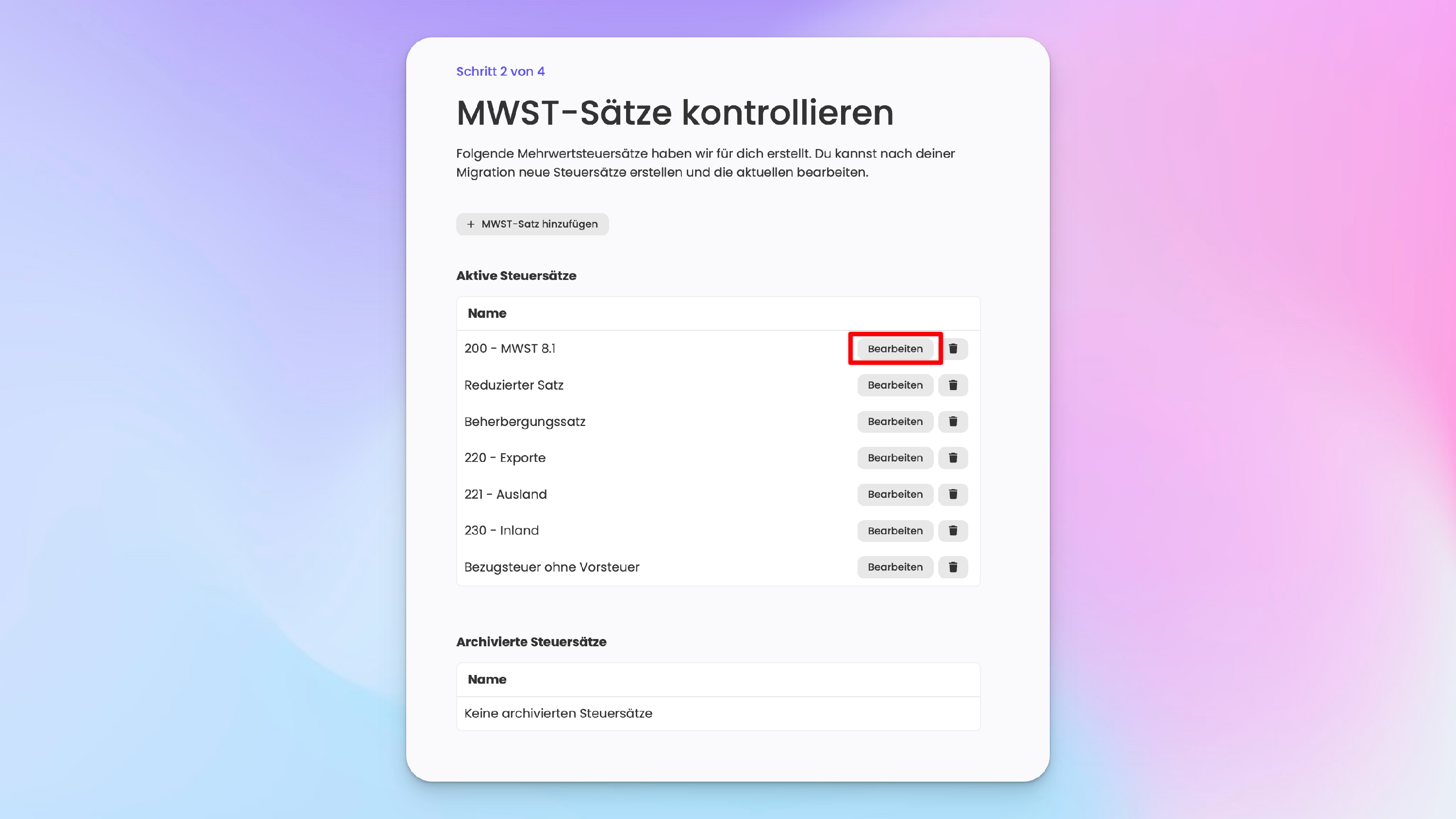
Du kannst nun die Daten für den Steuersatz wie gewünscht anpassen. Eine genaue Anleitung und Erklärung für die Felder findest du hier: Mehrwertsteuersätze bearbeiten
MWST-Sätze hinzufügen
Du kannst bei Bedarf auch neue MWST-Sätze hinzufügen. Dies ist beispielsweise Notwendig, wenn du in einem Jahr einen anderen Saldosteuersatz vom Steueramt zur Verfügung gestellt bekommen hast.
Wenn das bei dir der Fall ist, klicke auf «+ MWST-Satz hinzufügen»
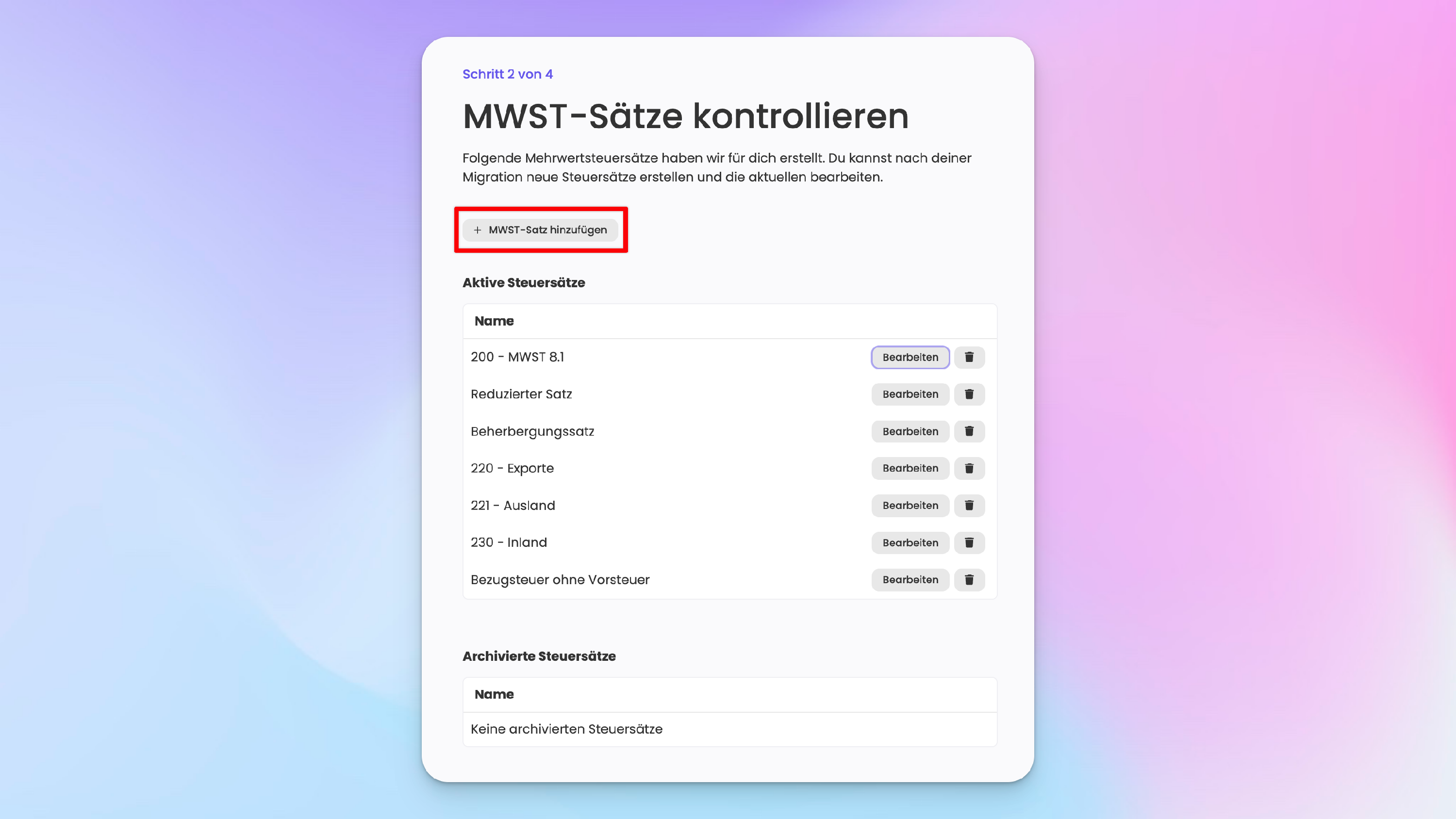
Anschliessend kannst die Daten für den Steuersatz wie gewünscht eintragen. Eine genaue Anleitung und Erklärung für die Felder findest du hier: Mehrwertsteuersätze erstellen
MWST-Sätze löschen
Wenn du gewisse MWST-Sätze nicht benötigst, kannst du sie auch löschen, in dem du auf das Abfalleimer-Icon klickst.
Wir empfehlen, die unbenutzten MWST-Sätze erst nach abgeschlossener Migration zu löschen, da sie vielleicht gebraucht werden.
Eine Anleitung dazu findest du hier: Mehrwertsteuersatz löschen
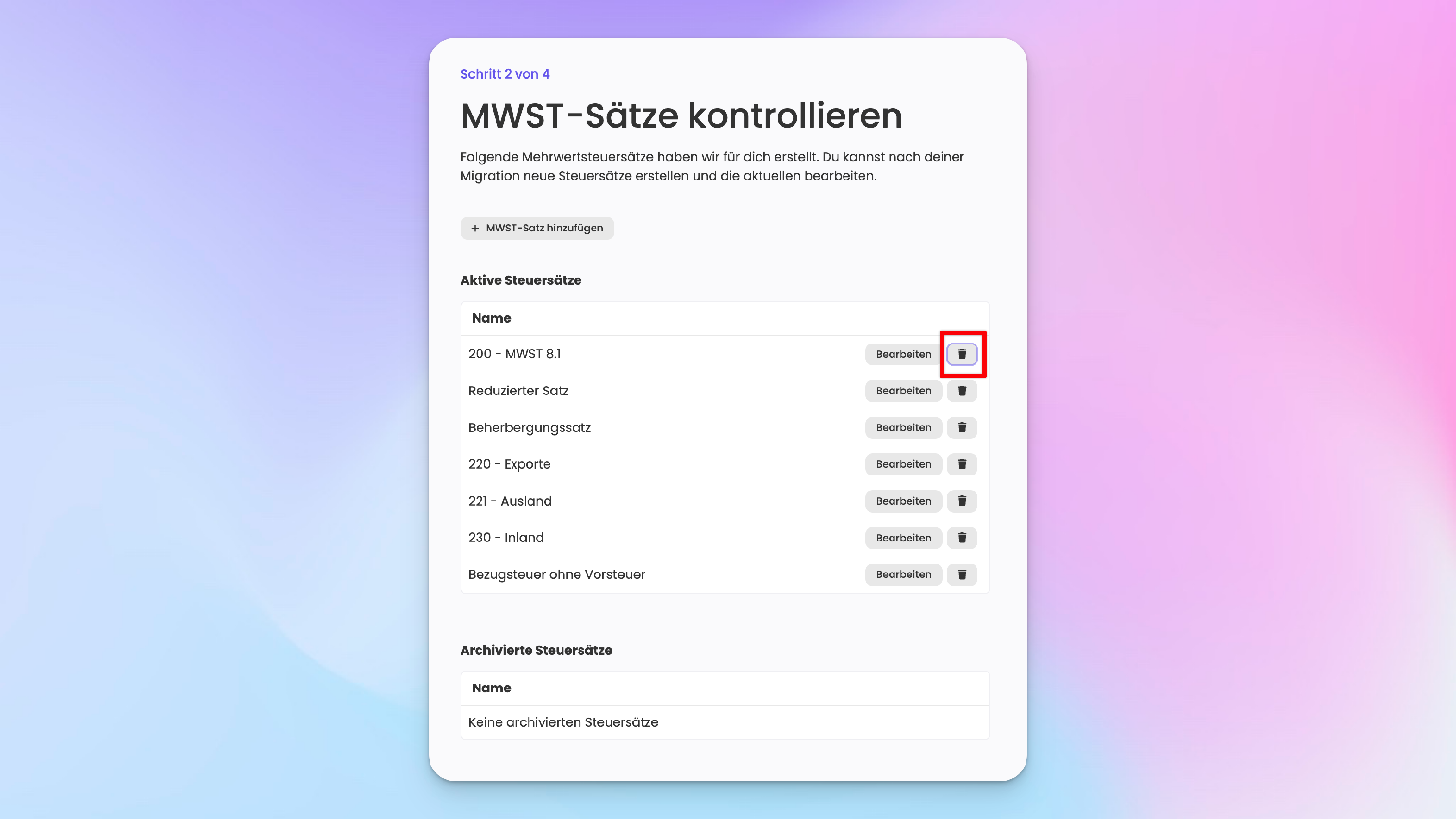
2. Regeln für die Migration
Die Mehrwertsteuer ist sehr flexibel und ändert sich regelmässig. Deshalb kannst du in diesem Schritt definieren, für welche Zeiträume welche Steuersätze verwendet werden.
Wir haben dir hier bereits ein bis zwei Vorschläge gemacht:
- Vorschlag 1: Für Buchungen ab dem 01.01.2024 und dementsprechend mit MWST-Satz von 8.1%
Vorschlag 2: Für Buchungen vor dem 01.01.2024 und mit MWST-Satz von 7.7%.
Wenn du keine Buchungen vor dem 01.01.2024 hast, wurde diese Migrationsregel nicht erstellt.
Bei bedarf kannst du diese Regeln gerne auch deinen Bedürfnissen anpassen.
3. Buchungen migrieren
Nun geht's ans Eingemachte: Wir migrieren deine Buchungen gemäss den definierten Regeln. Dies kann bis zu 10 Minuten dauern. Wenn die Migration nach 10 Minuten noch nicht abgeschlossen ist, kontaktiere den Support.
Hier ist wichtig zu verstehen: Du kannst das zwar nicht direkt rückgängig machen, du kannst aber all deine Buchungen im Nachhinein nochmals anpassen (eventuell müssen abgeschlossene Jahre wiedereröffnet werden).
4. MWST-Zahlungen umbuchen
Jetzt kommt noch der letzte, aber sehr wichtige Schritt: Du musst deine Zahlungen an die MWST Umbuchen. Denn im Moment hast du diese einfach als Ausgabe erfasst.
Durch die Migration haben wir jetzt aber alle Steuerbeträge auf das Umsatzsteuerkonto (oder Vorsteuerkonto) verbucht. Somit wird in deinem Jahresabschluss und in den Auswertungen nur noch mit den Nettobeträgen gerechnet.
Damit du deine MWST-Beträge jetzt nicht doppelt erfasst (einmal via MWST-Satz und einmal als Ausgabe durch die Zahlung ans Steueramt), müssen wir deine Zahlungen ans Steueramt ausfindig machen und umbuchen. Das machst du folgendermassen:
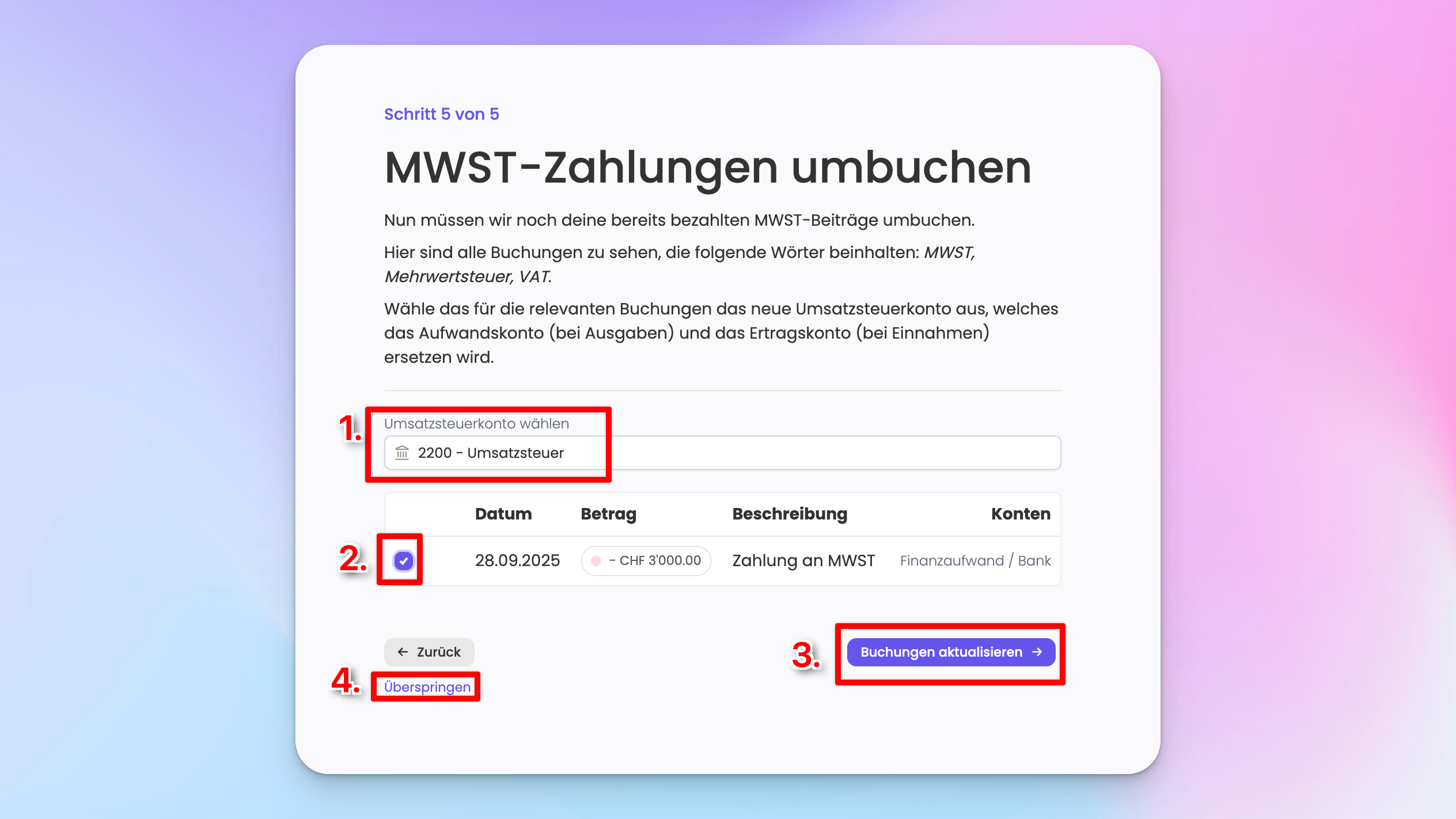
- Wähle das gewünschte Umsatzsteuerkonto. Im Normalfall ist das 2200 Umsatzsteuer. Dieses Konto ersetzt in unserem Screenshot-Beispiel das Konto «Finanzaufwand».
- Wir durchsuchen all deine Buchungen nach den folgenden Wörtern: VAT, MWST, Mehrwertsteuer. Prüfe, welche der angezeigten Buchungen hier wirklich relevant sind. Es geht nur um Zahlungen an die MWST oder Rückzahlungen vom der MWST
- Klicke auf «Buchungen aktualisieren»
Die korrekten Buchungen werden nicht angezeigt
Wenn MILKEE die korrekten Buchungen nicht findest, kannst du das im Anschluss manuell machen. Klicke dafür zuerst auf «überspringen» (Punkt 4. im Screenshot).
Anschliessend gehst du unter Buchungen alle Buchungen durch. Wenn du die relevante Buchung gefunden hast, klickst du auf die drei Punkte auf der rechten Seite und wählst «Bearbeiten».
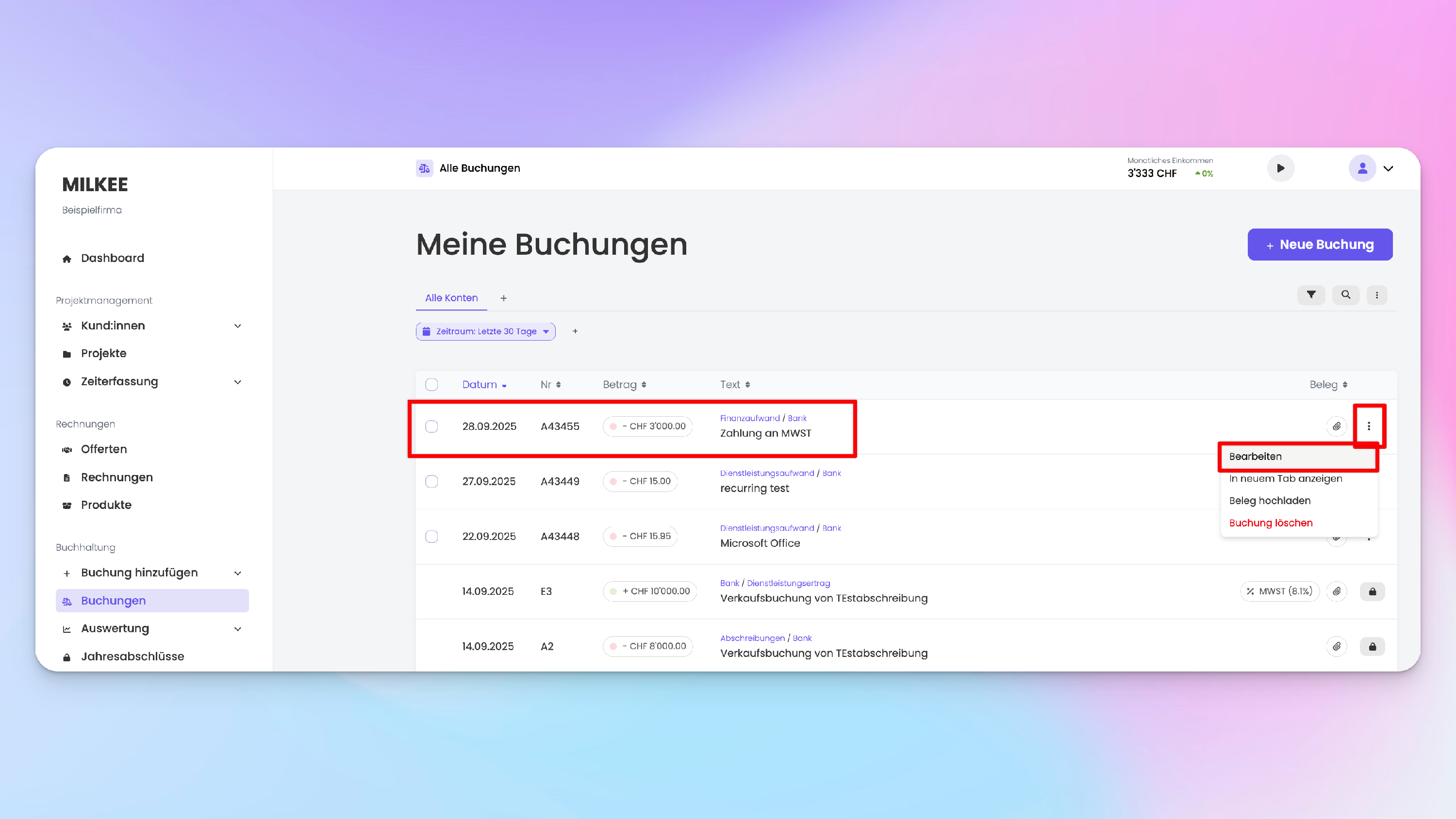
Nun öffnet sich ein Popup und du kannst die Buchung bearbeiten. Wähle oben in der Auswahl nun «Manuell» aus.
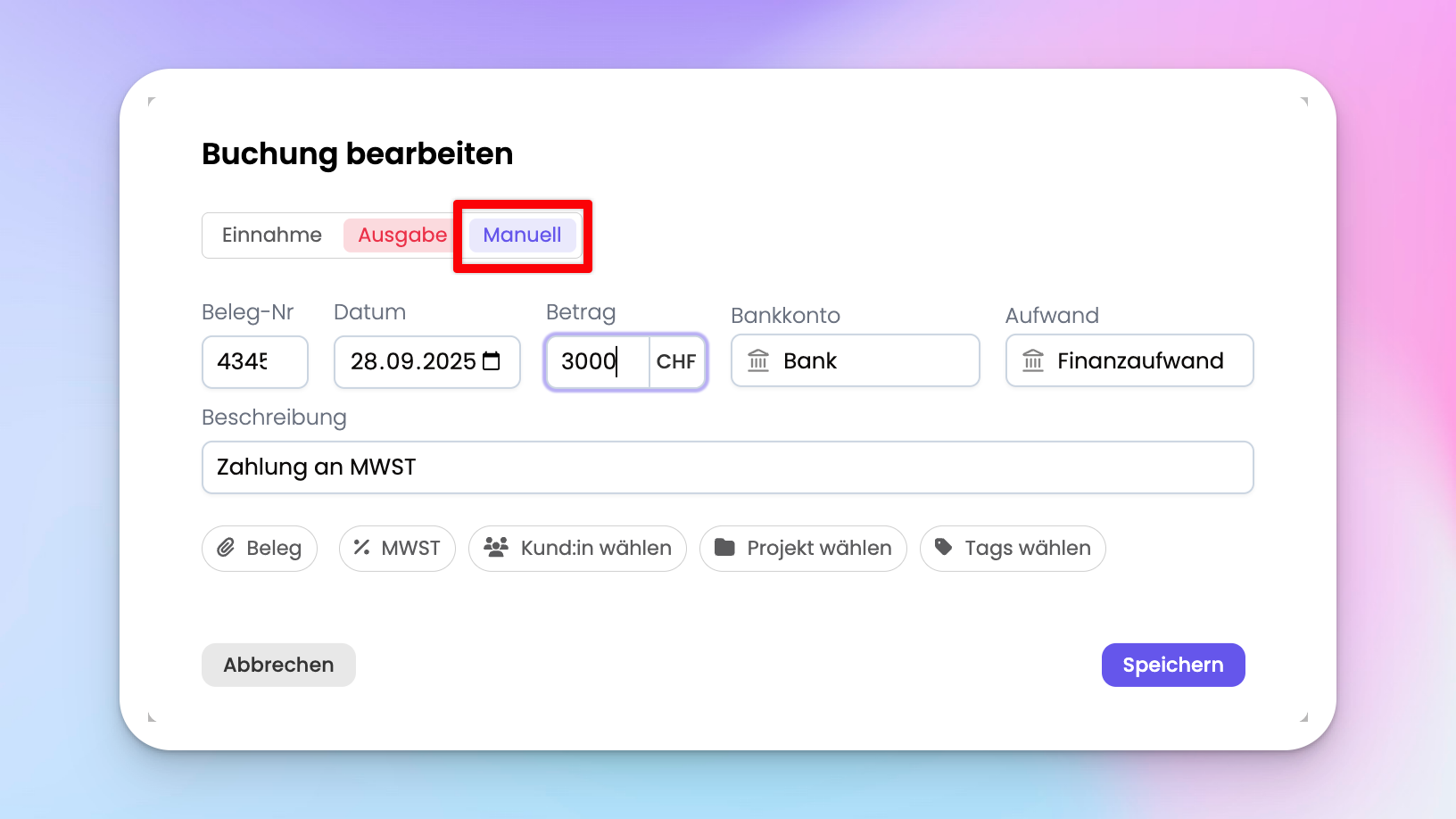
Jetzt ersetzt du das Konto, welches nicht das Bankkonto ist, mit dem gewünschten Umsatzsteuerkonto. Im Normalfall ist das auch hier: 2200 Umsatzsteuer.
Bei Ausgaben musst du also das Soll-Konto ersetzen, bei Einnahmen das Haben-Konto.
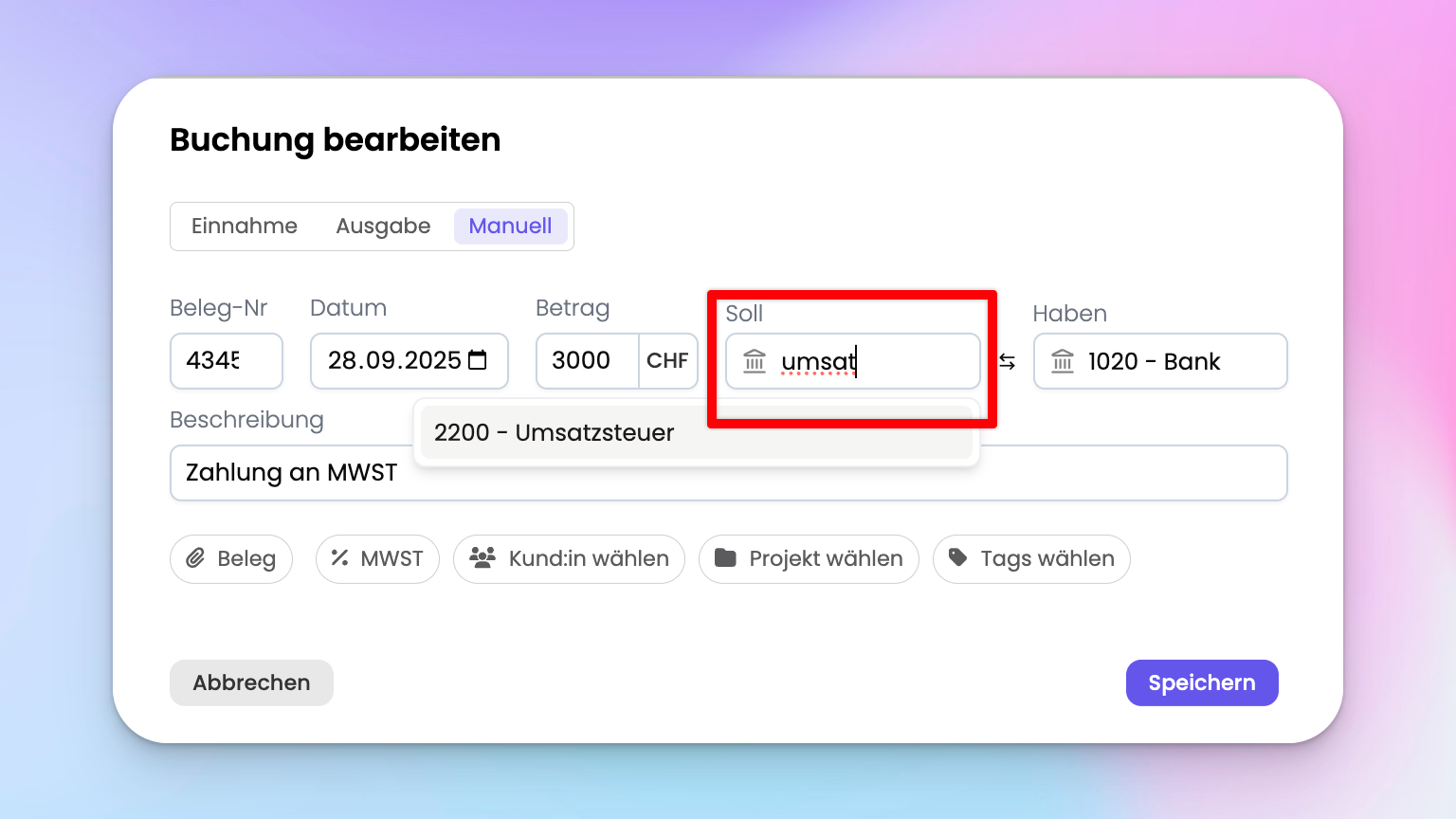
Jetzt klickst du auf «Speicher». Erledigt.
Das musst du jetzt für alle Zahlungen an die MWST wiederholen.
Falls du ein Jahr bereits abgeschlossen hast, musst das wieder eröffnen. Eine Anleitung dazu findest du hier: Jahr wiedereröffnen
Nach der Migration
Nach der Migration wird dir auffallen, dass bei der Auswertung und im Dashboard andere Zahlen stehen. Zuvor wurden dort immer die Bruttobeträge dargestellt. Jetzt stehen hier die Nettobeträge.
Dein Profit sollte sich jedoch nicht verändert haben. Das gleiche gilt für deine vergangenen Jahresabschlüsse und
Mein Profit stimmt nicht mehr
Dein Profit stimmt trotzdem nicht mehr? Das liegt wahrscheinlich daran, dass du deine Zahlungen an die MWST noch nicht auf das Umsatzsteuerkonto umgebucht hast. Bis jetzt hast du deine Zahlungen an die MWST mit grosser Wahrscheinlichkeit einfach als Ausgabe erfasst. Nun läuft das über das Umsatzsteuerkonto. Wiederhole den Schritt 4.
Im Zweifelsfall kannst du auch jederzeit den Support kontaktieren, dann prüfen wir das gerne.
Kann ich auf meine alten Daten zugreifen?
Es kann natürlich sein, dass du auf deine unveränderten Jahresabschlüsse zugreifen willst, so wie sie vor der Migration dargestellt wurden.
Wir haben hierfür archiv.milkee.ch erstellt. Hier werden all deine Daten ohne die MWST-Migration bis am 31.12.2026 verfügbar sein. Danach schalten wir diese Seite aus.